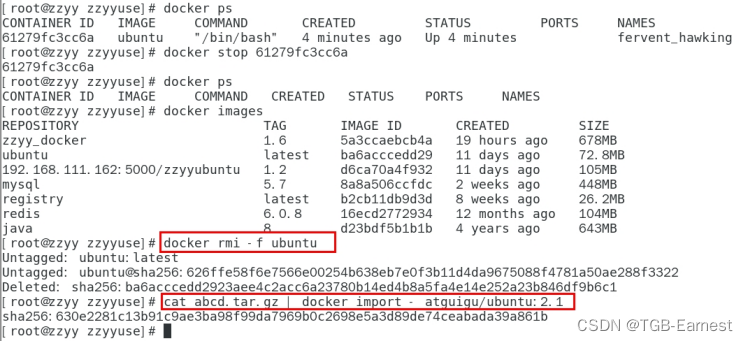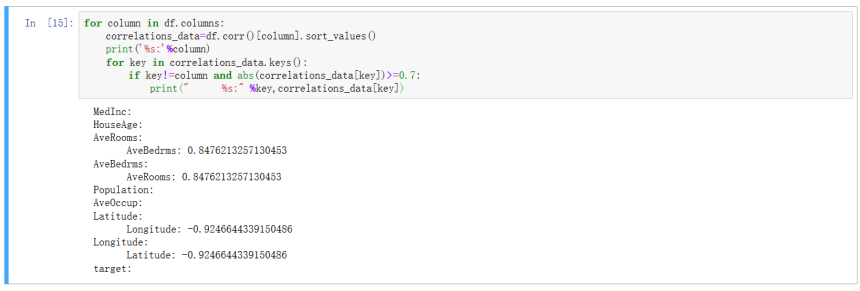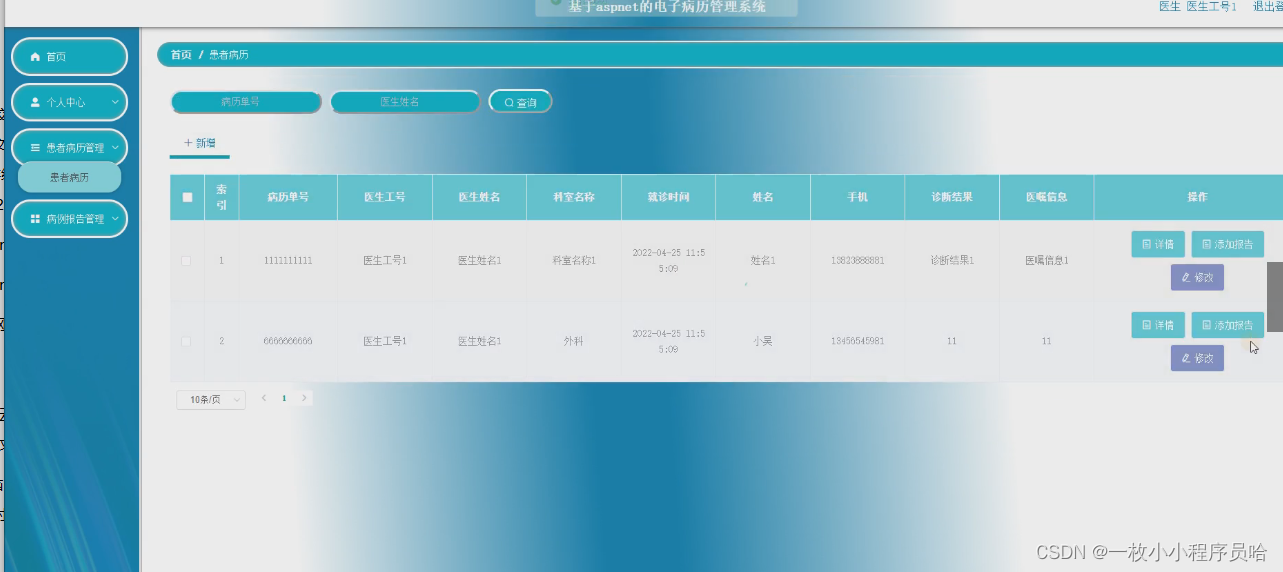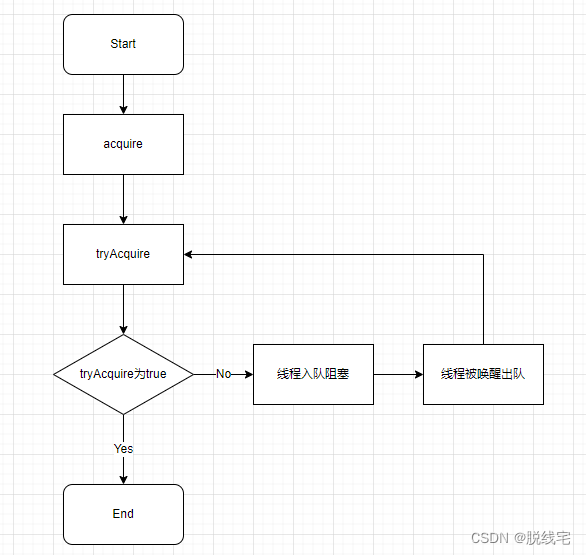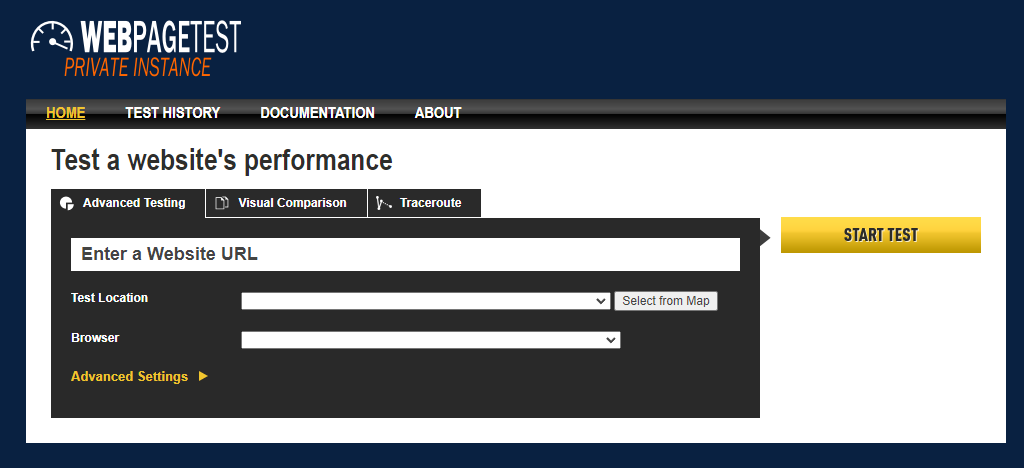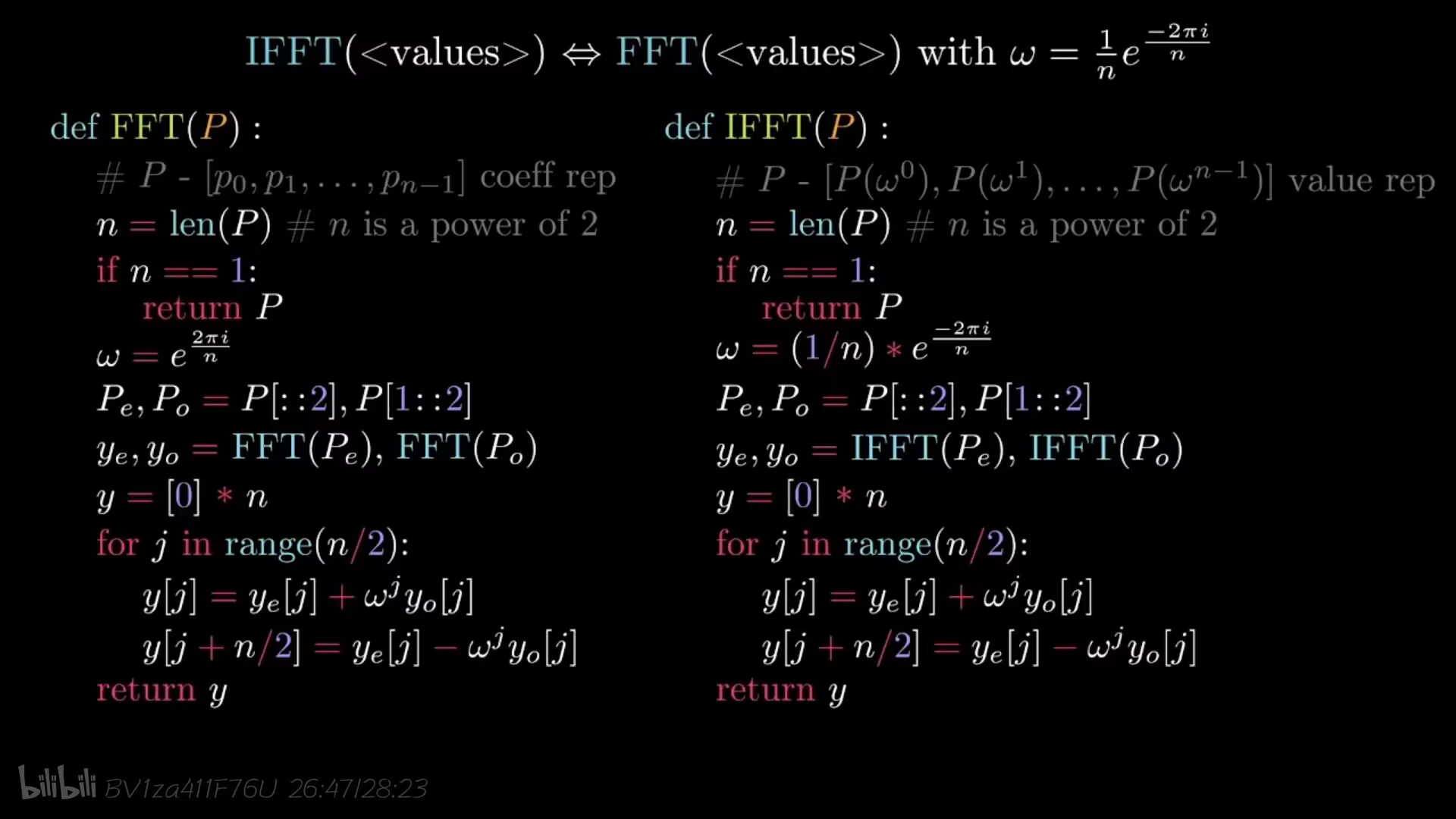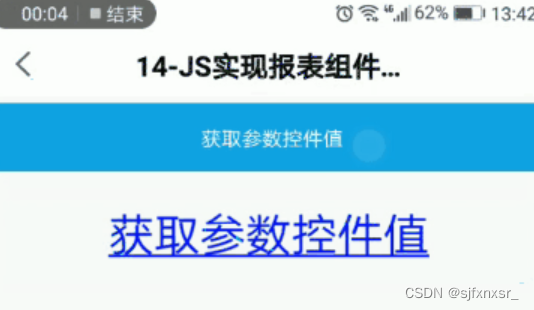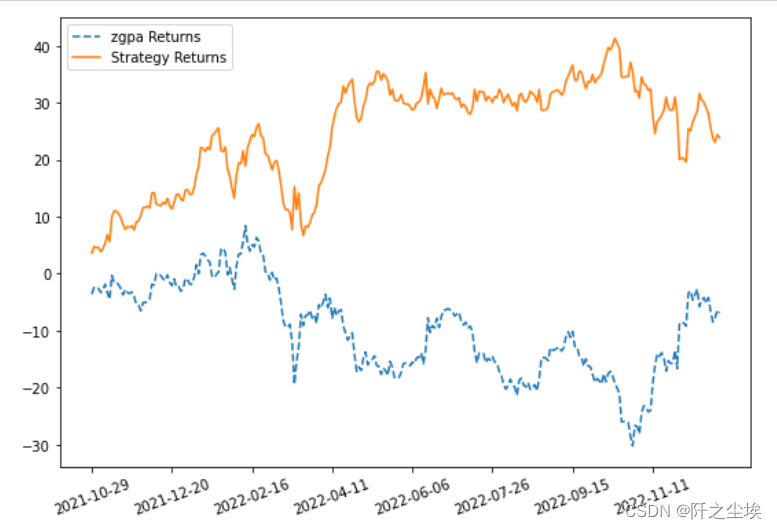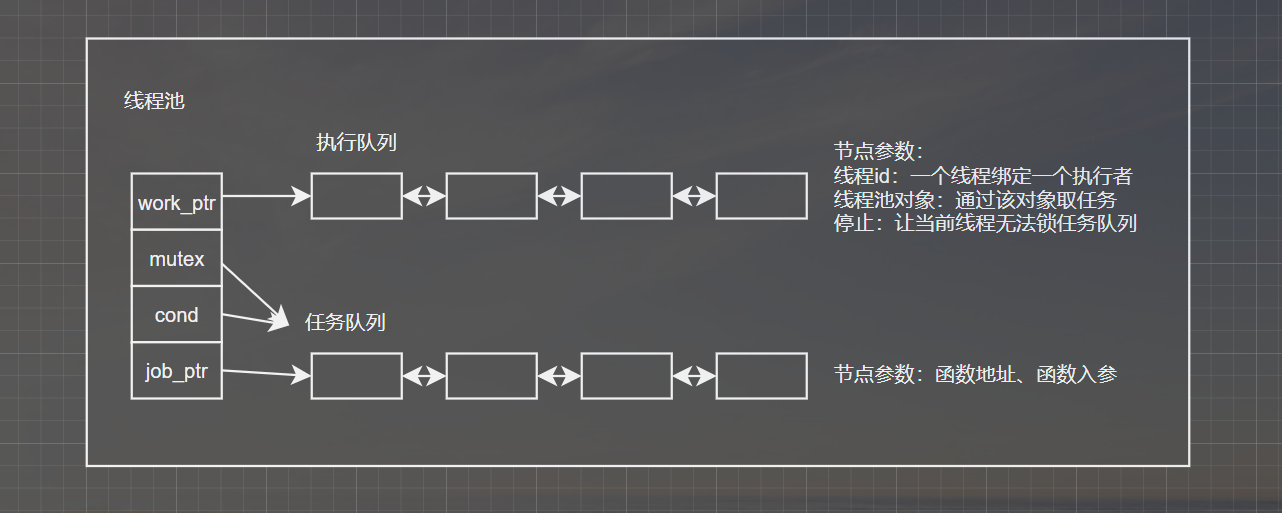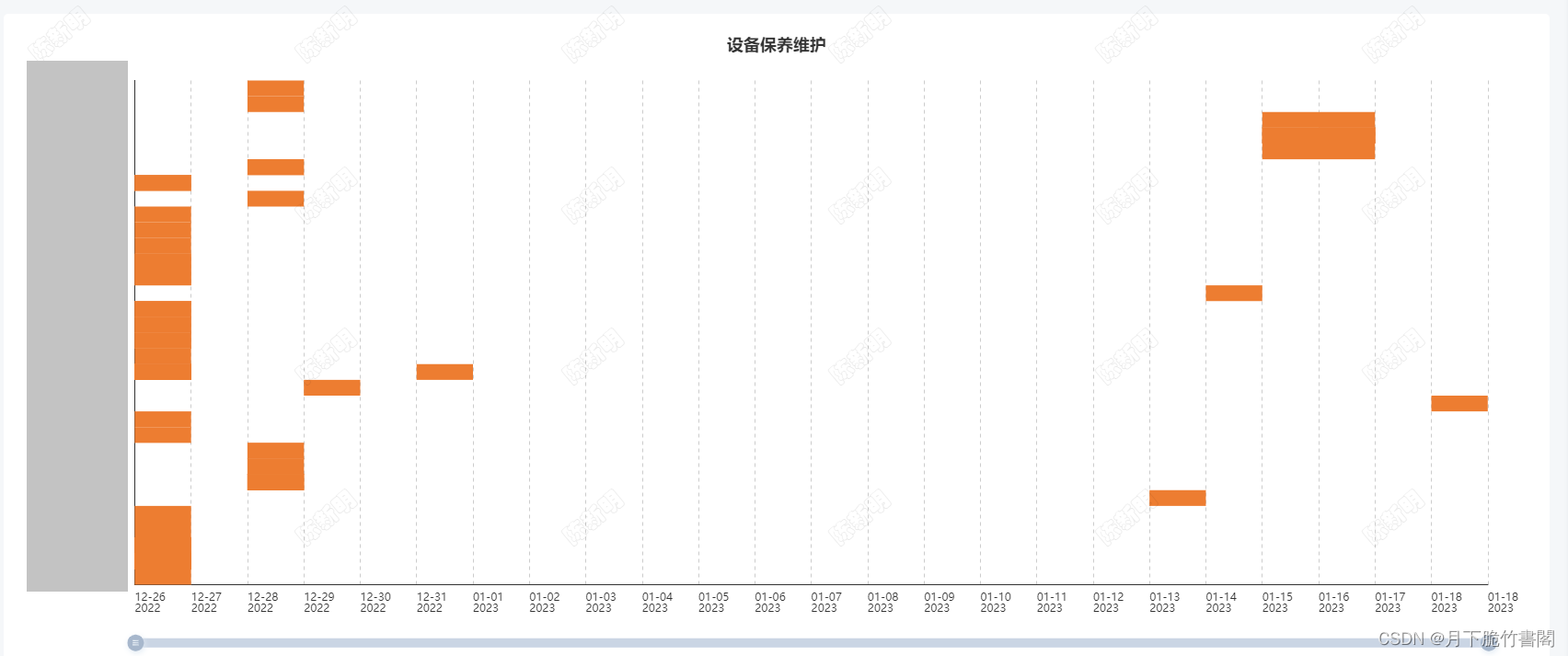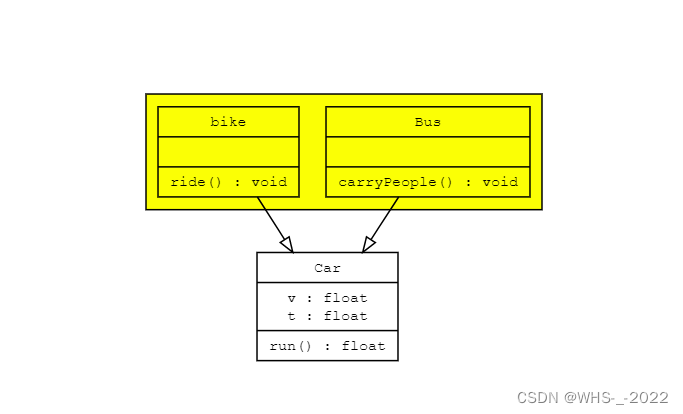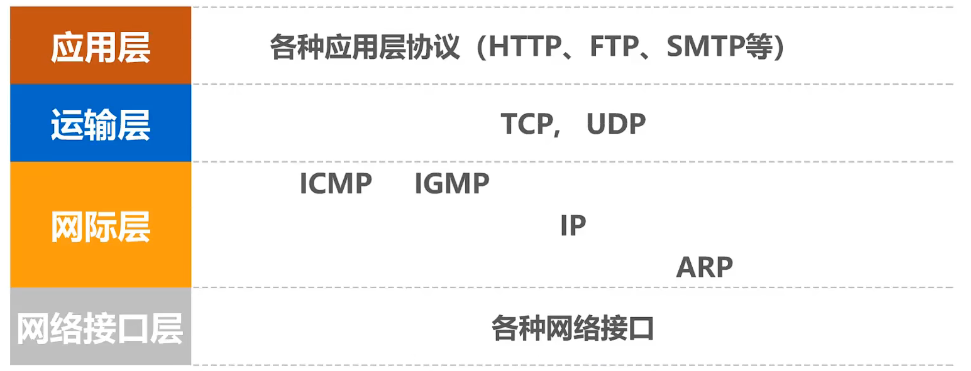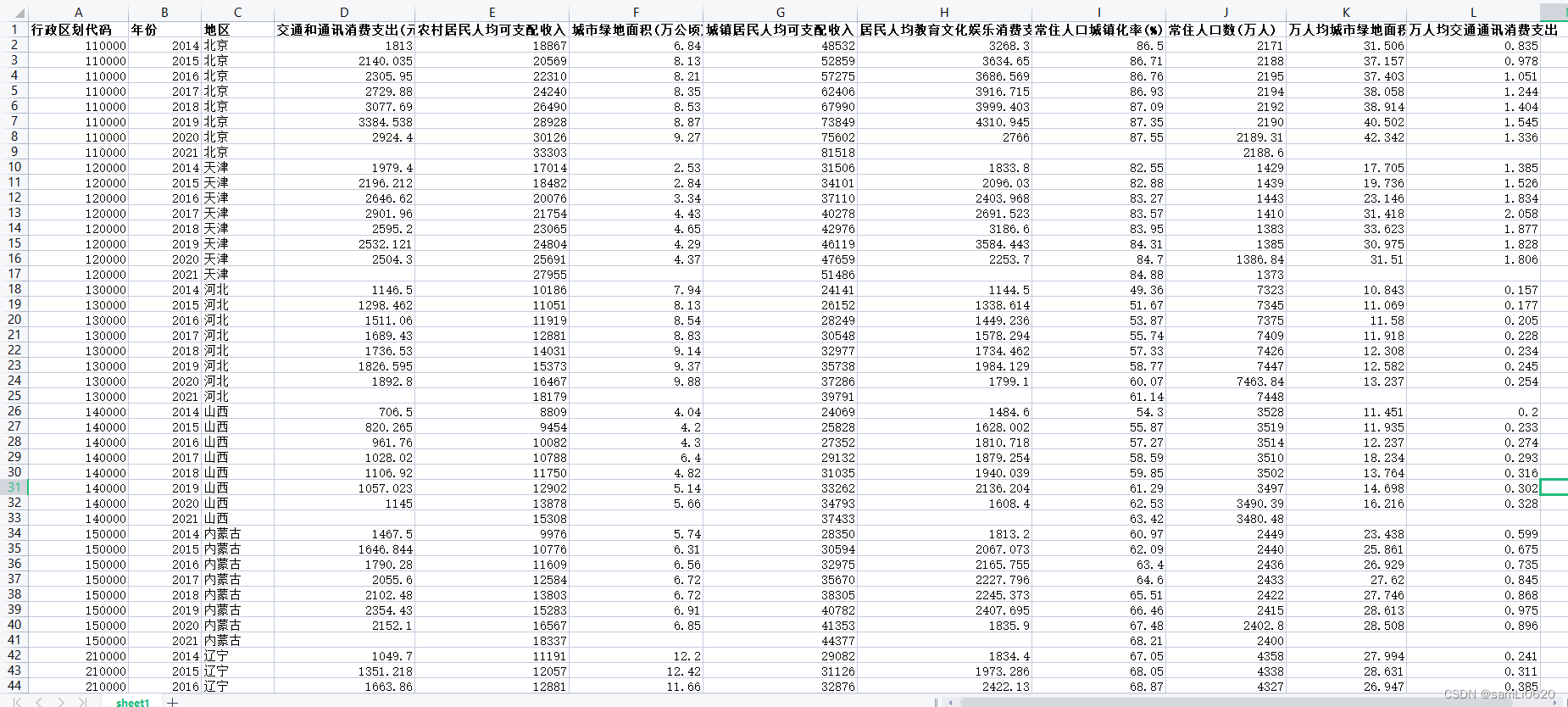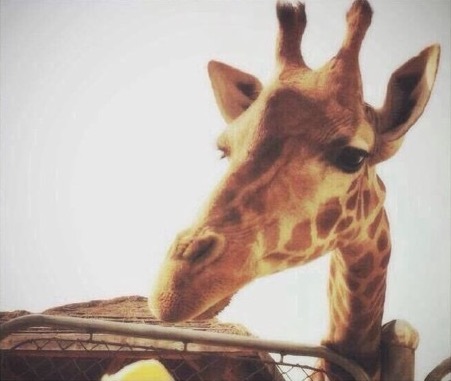一、帮助启动类命令
(1)启动docker
systemctl start docker
(2)停止docker
systemctl stop docker
(3)重启docker
systemctl restart docker
(4)查看docker状态
systemctl status docker
(5)开机启动
systemctl enable docker
(6)查看docker 概要信息
docker info
二、镜像命令
(1)罗列本地的镜像
docker images
各个选项说明:
REPOSITORY:表示镜像的仓库源
TAG:镜像的标签版本号
IMAGE ID:镜像ID
CREATED:镜像创建时间
SIZE:镜像大小 同一仓库源可以有多个 TAG版本,代表这个仓库源的不同个版本,我们使用 REPOSITORY:TAG 来定义不同的镜像。如果你不指定一个镜像的版本标签,例如你只使用 ubuntu,docker 将默认使用 ubuntu:latest 镜像
(2)查看某个镜像
docker search hello-world

docker search --limit 5 redis
(3)下载镜像
1、docker pull 某个xxx镜像名字[:TAG]
如果没有TAG就是最新版等价于 docker pull 镜像名字:latest
(4)查看docker容器信息
docker system df
查看镜像/容器/数据卷所占的空间
(5)删除某个镜像
docker rmi 镜像ID
删除镜像删除单个docker rmi -f 镜像ID
删除多个docker rmi -f 镜像名1:TAG 镜像名2:TAG
删除全部docker rmi -f $(docker images -qa)
docker虚悬镜像是什么?

三、容器命令
有镜像才能创建容器,这是根本前提
新建+启动容器
● docker run [OPTIONS] IMAGE [COMMAND] [ARG…]
● OPTIONS说明
OPTIONS说明(常用):有些是一个减号,有些是两个减号
–name=“容器新名字” 为容器指定一个名称;
-d: 后台运行容器并返回容器ID,也即启动守护式容器(后台运行);
-i:以交互模式运行容器,通常与 -t 同时使用;-t:为容器重新分配一个伪输入终端,通常与 -i 同时使用;也即启动交互式容器(前台有伪终端,等待交互);
-P: 随机端口映射,大写P-p: 指定端口映射,小写p
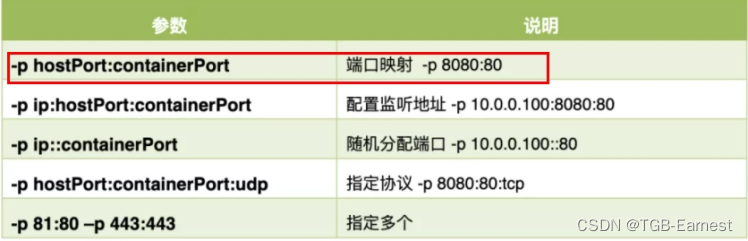
启动交互式容器(前台命令行)
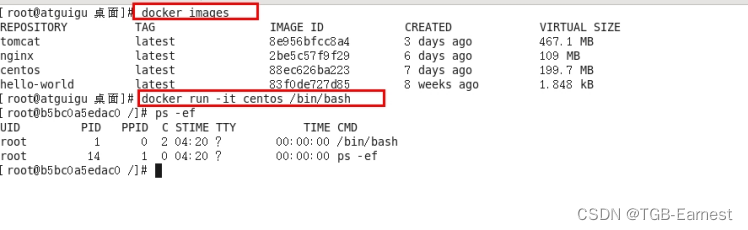
#使用镜像centos:latest以交互模式启动一个容器,在容器内执行/bin/bash命令。docker run -it centos /bin/bash
参数说明:-i: 交互式操作。-t: 终端。centos : centos 镜像。/bin/bash:放在镜像名后的是命令,这里我们希望有个交互式 Shell,因此用的是 /bin/bash。要退出终端,直接输入 exit:
● 列出当前所有正在运行的容器
● docker ps [OPTIONS]
● OPTIONS说明
OPTIONS说明(常用):
-a :列出当前所有正在运行的容器+历史上运行过的
-l :显示最近创建的容器。
-n:显示最近n个创建的容器。
-q :静默模式,只显示容器编号。
退出容器
● 两种退出方式
○ exit (run 进去容器 ,exit退出,容器停止)
○ ctrl+p+q (run进去容器,ctrl+p+q,容器不停止)
● 启动已停止运行的容器
○ docker start 容器ID或者容器名
● 重启容器
○ docker restart 容器ID或者容器名
● 停止容器
○ docker stop 容器ID或者容器名
● 强制停止容器
○ docker kill 容器ID或容器名
● 删除已停止的容器、
○ docker rm 容器ID
○ 一次性删除多个容器实例
○ docker rm -f $(docker ps -a -q)
○ docker ps -a -q | xargs docker rm
● 重要
○ 有镜像才能创建容器,这是根本前提(下载一个Redis6.0.8镜像演示)
○ 启动守护式容器(后台服务器)
○ 在大部分的场景下,我们希望 docker 的服务是在后台运行的, 我们可以过 -d 指定容器的后台运行模式。
○ docker run -d 容器名
○ #使用镜像centos:latest以后台模式启动一个容器docker run -d centos 问题:然后docker ps -a 进行查看, 会发现容器已经退出很重要的要说明的一点: Docker容器后台运行,就必须有一个前台进程.容器运行的命令如果不是那些一直挂起的命令(比如运行top,tail),就是会自动退出的。 这个是docker的机制问题,比如你的web容器,我们以nginx为例,正常情况下,我们配置启动服务只需要启动响应的service即可。例如service nginx start但是,这样做,nginx为后台进程模式运行,就导致docker前台没有运行的应用,这样的容器后台启动后,会立即自杀因为他觉得他没事可做了.所以,最佳的解决方案是,将你要运行的程序以前台进程的形式运行,常见就是命令行模式,表示我还有交互操作,别中断,O(∩_∩)O哈哈~
○ redis 前后台启动演示case前台交互式启动 docker run -it redis:6.0.8后台守护式启动docker run -d redis:6.0.8查看容器日志docker logs 容器ID查看容器内运行的进程docker top 容器ID查看容器内部细节docker inspect 容器ID进入正在运行的容器并以命令行交互
○ docker exec -it 容器ID bashShell
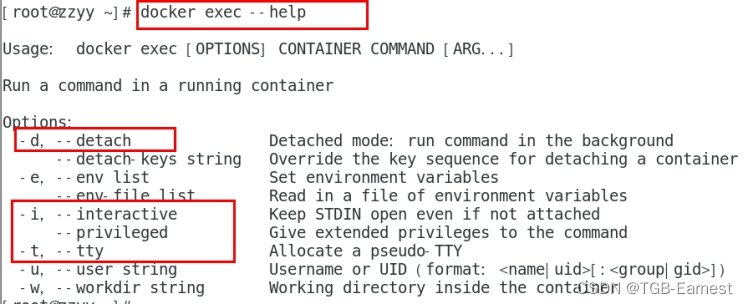
○ 重新进入docker attach 容器ID
○ 案例演示,用centos或者unbuntu都可以
○ 上述两个区别
○ attach 直接进入容器启动命令的终端,不会启动新的进程 用exit退出,会导致容器的停止。
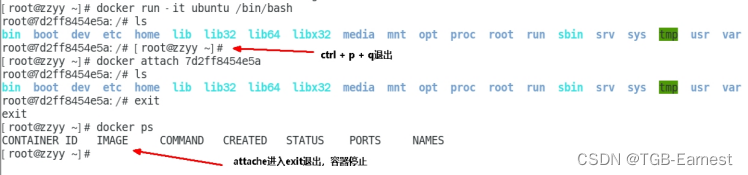
exec 是在容器中打开新的终端,并且可以启动新的进程 用exit退出,不会导致容器的停止。
○ 推荐大家使用 docker exec 命令,因为退出容器终端,不会导致容器的停止。
○ 用之前的redis容器实例进入试试
○ 进入redis服务
○ docker exec -it 容器ID /bin/bash
○ docker exec -it 容器ID redis-cli
○ 一般用-d后台启动的程序,再用exec进入对应容器实例
○ 从容器内拷贝文件到主机上
○ 容器→主机
○ docker cp 容器ID:容器内路径 目的主机路径

○ 公式:docker cp 容器ID:容器内路径 目的主机路径
○ 导入和导出容器
○ export 导出容器的内容留作为一个tar归档文件[对应import命令]
○ import 从tar包中的内容创建一个新的文件系统再导入为镜像[对应export]
○ 案例
○ docker export 容器ID > 文件名.tar
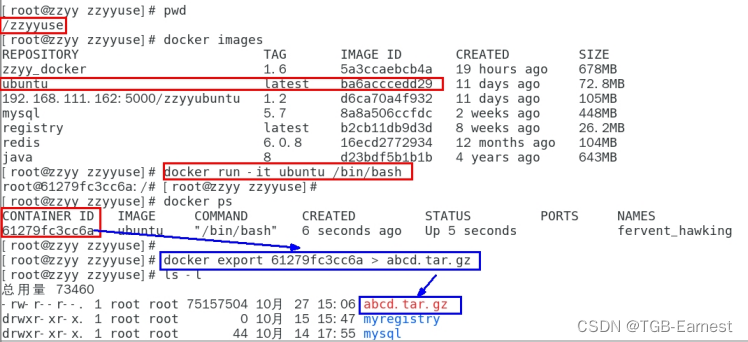
cat 文件名.tar | docker import - 镜像用户/镜像名:镜像版本号